Bilgisayardaki her sürücü gibi ekran kartını da güncellemek gerekir. Peki ekran kartı güncelleme nasıl yapılır? Bu yazıda kısaca anlatıyoruz.
Ekran kartı güncellenmez ise en başta bazı oyunların açılmaması, normal çalışmaması, görüntü problemleri olması, donma, takılma yaşanması veya istenen performansın sağlanmaması başta olmak üzere, daha pek çok farklı soruna yol açabilir.
Ama ekran kartını güncellerken hata yaparak yanlış bir sürücüyü yüklerseniz bu da başınızı çok ağrıtabilir.
Eğer ekran kartını güncellemek istiyorsanız öncelikle ekran kartının markasını ve modelini iyice öğrenin.
Ekran Kartının Sürücüsünü Güncellemek İçin Yapılması Gerekenler
İlk olarak Aygıt Yöneticisi‘ni açmamız gerekiyor. Çünkü normalde tüm sürücü güncellemeleri aygıt yöneticisinden yapılır.
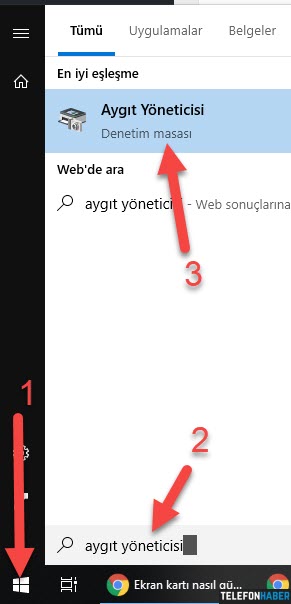
Başlat’ı açıp arama alanına aygıt yöneticisi yazarak Enter’a basın.
Alternatif olarak Windows + R kısayol tuşuna birlikte basın ve açılan pencereye devmgmt.msc yazıp Tamam‘a tıklayın.
Böylece aşağıdaki pencere açılacak. Burada Görüntü bağdaştırıcıları‘na tıklayın.
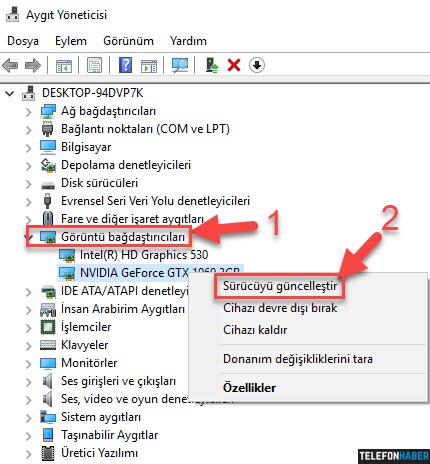
Hemen alt tarafında şuan kullandığınız ekran kartının modeli görünecek. Benim bilgisayarımda NVIDIA GeForce GTX 1060 3GB modeli mevcut. Buna sağ tıklayıp açılan menüden Sürücüyü güncelleştir seçeneğine tıklayın.
Böylece aşağıdaki pencere açılacak.

Burada 1 numaralı okla gösterilen Güncel sürücü yazılımını otomatik olarak ara seçeneğine tıklarsanız, otomatik olarak internette en son çıkan sürücüyü arayıp bulacak ve yükleyecek. Yani sizin bir şey yapmanıza gerek kalmayacak.
Ama eğer kendiniz ekran kartı markanızın resmi sitesine giderek son çıkan sürücüyü bilgisayara indirdisyeniz ve şimdi bunu yüklemek istiyorsanız, o zaman 2 numaralı okla gösterilen Sürücü yazılımı için bilgisayarımı tara seçeneğine tıklayın ve açılan pencerede indirdiğiniz güncel sürücüyü bulup yükleyin.
NVIDIA Ekran Kartını Güncelleme Nasıl Yapılır?
Öncelikle aşağıdaki linke tıklayın.
https://www.nvidia.com.tr/drivers
Alttaki resimde gördüğünüz sayfa açılacak.
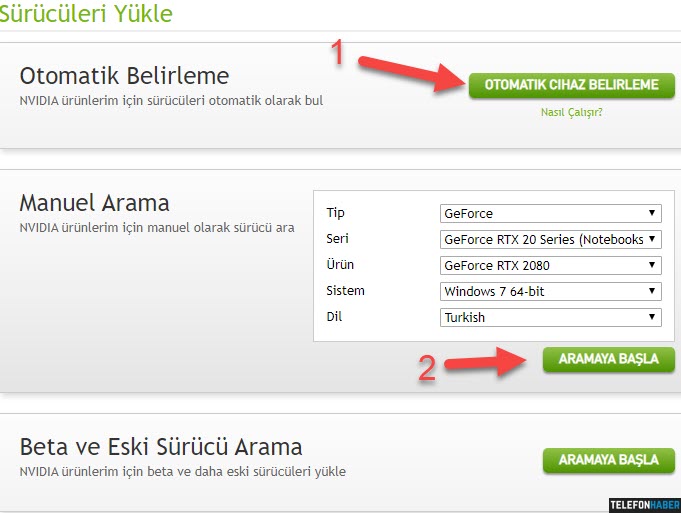
Burada iki seçeneğiniz var. Eğer bilgisayarınızda JAVA yüklü ise, 1 numaralı ok ile gösterilen OTOMATİK CİHAZ BELİRLEME butonuna basın. Böylece bilgisayarınızda kullanılan ekran kartı sürücüsünü otomatik olarak tespit edecek ve indireceksiniz.
Diğer yöntem ise manuel arama yöntemidir. Eğer ekran kartınızın modelini biliyorsanız, tip, seri, ürün, sistem ve dil seçeneklerini doğru bir şekilde seçtikten sonra 2 numaralı ok ile gösterilen ARAMAYA BAŞLA butonuna basın. Böylece uygun sürücü bulunacak ve indireceksiniz.
ASUS Ekran Kartını Güncelleme Nasıl Yapılır?
Öncelikle aşağıdaki linke tıklayın.
https://www.asus.com/tr/support/Download-Center/
Alttaki resimde gördüğünüz sayfa açılacak.
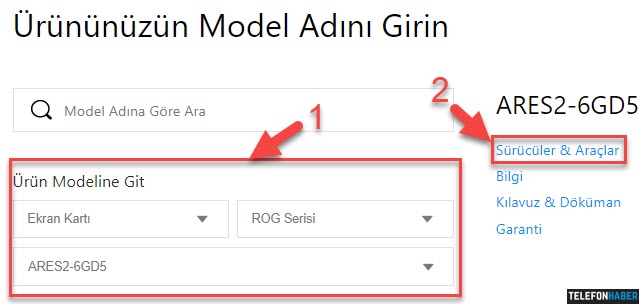
Burada 1 numaralı ok ile gösterilen bölümden ekran kartınızın modelini seçin.
Böylece ekran kartınıza ait bazı seçenekler hemen sağ tarafta görünecek.
Bu seçeneklerden 2 numaralı ok ile gösterilen Sürücüler & Araçlar linkine tıklayın.
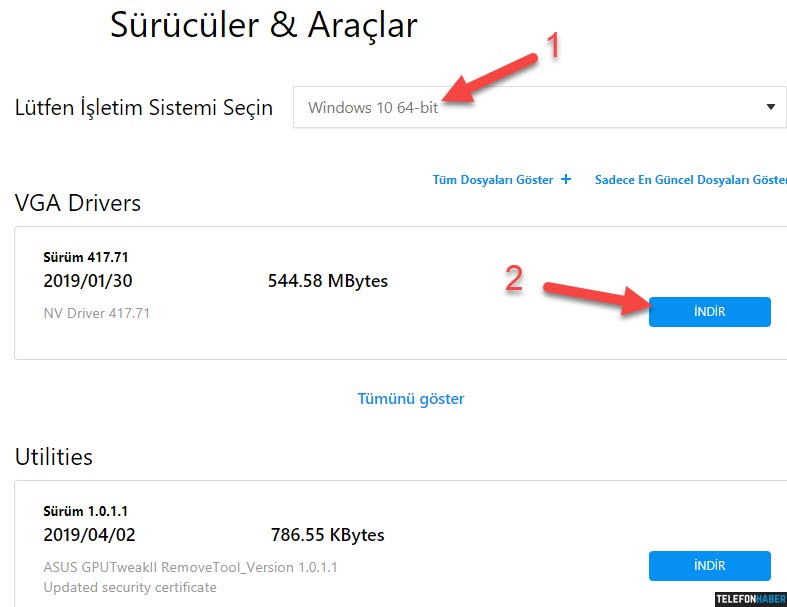
Açılan sayfada önce işletim sisteminizi seçin ardından son çıkan sürücünün sağındaki İNDİR butonuna basarak bilgisayara indirip yükleyin.
